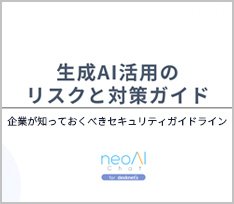業務改善でムダをなくす!
業務効率化の3つのポイントと活用事例
業務を効率化するためには、何が必要で何が無駄なのかを探り出すことが重要です。やみくもに試して業務改善を図るのではなく、まずは業務効率化のための3つのポイントとアイデアを参考にしてみてください。
さらに、アイデアをより効率的に運用するために、ツールの活用方法と事例も紹介します。
業務効率化とは?
業務効率化とは、現在行っている業務の無駄を見直し、改善もしくは廃止することです。生産性の向上に直接関わる概念であり、企業にとって重要な要素でしょう。
似たような概念に、「業務改革」というものがありますが、こちらは業務効率化のほかに、品質や売上の向上を含んだ概念です。これは、企業の利益率を上げることを目的としています。
現代のビジネスにおいて、グローバル競争に打ち勝つために不可欠な取り組みと言えます。今後懸念される労働力不足にも対応し、時間・コスト・労働力(人員)といった資源を最小限に抑え、企業としての成果を最大化させるための重要な活動に位置づけられています。
業務効率化を成功させるための3つのポイント

業務効率化が重要だということはわかっていても、なぜ重要かということがわかっていなければ、目的を達成することはできません。まずは、業務効率化の3つのポイントを確認しましょう。
1.目的を定める
第一のポイントは、業務効率化を行う「目的」を定めることです。実際の現場で、利益率の向上という「大目標」を追いかけるようなイメージでは、抽象的すぎて何から手をつけていいのかわからなくなります。
例えば下記のように、業務効率化のわかりやすい目的と動機づけを行うといいでしょう。
・残業時間を削減して残業代の支出と社員の負担を減らす
・空いた時間をスキルアップに割り当てる
・人材育成や若手社員の定着率アップを目指す
反対に、業務効率化で空いた時間やコストの使い道を明確に定めていないと、別の形で無駄な作業が生まれて、非効率的になります。
2.基準を定める
やみくもにコストや時間を削減しようとすると、必要な作業まで削減してしまうおそれがあります。そのため、「何が無駄な作業なのか」という基準も明確にしておくといいでしょう。基準を定めるためには、「何のため、誰のために必要な作業なのか」ということを調べることが大切です。
例えば、他部署に渡す資料の体裁を整える作業が、思っているよりも時間を要していたり、実は必要がなかったりすることがあります。その作業が無駄かどうかは、実際に作業を行う担当者だけではなく、関係する他部署や顧客の目線を取り入れることも重要です。
ただノルマをこなすための作業から、「本来の目的」にもとづいた作業へと転換していきましょう。
3.不安を解消する
業務効率化が進めにくい理由として、「逆に不利益が生まれるのではないか」という関係者の不安が挙げられます。具体的には、「業務効率化で逆に作業量が増える心配」「残業代の削減で生活ができなくなるのではないかという心配」などが挙げられます。こうした不安を持った状態では、自発的な取り組みやアイデアは出てこなくなります。そのため、不安への対処も行う必要性が出てきます。
この不安を解消する解決策として、無理のない範囲で業務効率化が行えているか聞き取りを徹底したり、削減した残業代をボーナスとして支給したりすることが有効でしょう。業務にかかった時間だけを見るのではなく、作業者の状態にも配慮をすることが大切です。
業務改善についてもっと知りたい方はこちら:生産性向上の取り組み
「作業タイミングとテクニック」で時間短縮
すぐに始められる業務効率化のアイデアとして、作業タイミングの見直しと文章作成上のテクニックの活用が挙げられます。ここでは、具体的な時間短縮の方法を紹介します。
タイミングに応じた作業をする
作業を効率的にこなすためには、タイミングに合わせた作業を行うことが重要です。スケジュールを細かく設定しようとすると、時間に追われてしまうおそれがあるでしょう。重要な案件だけをスケジュールに入れ、そのほかは優先度と集中できるタイミングに合わせて行うのがおすすめです。
また、集中できる時間を作るテクニックとして、メールのチェック時間を制限するという方法があります。メールが届くたびに対応していると、集中力が途切れてしまいます。緊急の要件は電話で対応し、メールは朝、昼、終業1時間前といったように、特定の時間にまとめてチェックして、効率的に作業を進めましょう。
ショートカットと単語登録の活用
資料やメールの作成など、文章ベースの業務では、積極的にショートカットキーや単語登録を活用すると効率的です。1つのテクニックで短縮できる時間は数秒程度ですが、積もり積もれば膨大な時間になります。このようなテクニックはわかっているつもりでも忘れられていたり、そもそも知られていなかったりすることも多いので、よく使うショートカットキーだけでも覚えておくと便利です。
以下、Windows環境における一般的なショートカットキーを紹介します。
- すべて選択:Ctrl+A
- 切り取り:Ctrl+X
- コピー:Ctrl+C
- 貼り付け:Ctrl+V
- 保存:Ctrl+S
- 検索:Ctrl+F
次に、長い文章や通常では出しにくい記号、変換しづらい漢字や人名を辞書に登録しておくのもおすすめです。
・お疲れ様です。◯◯の××でございます。:おつ
・先日はお問い合わせの件、ありがとうございました。:せん
・ご注文いただいた製品について、以下のとおり発送いたしました。:ごち
ポイントは、例文のように文頭の2文字だけを取るなど、覚えやすくて入力しやすい単語で登録することです。
生成AIの活用で作業効率をさらに向上
近年注目を集める生成AIは、業務の効率化においても強力なツールとなり得ます。例えば、定型文の作成や議事録の要約、アイデア出しなどの場面で活用することで、従来よりも短時間で高品質なアウトプットが可能になります。特に、文章作成や資料の構成に時間を要していた業務では、生成AIの支援により作業時間の大幅な短縮が期待できます。
ただし、AIの提案を鵜呑みにするのではなく、目的や文脈に照らして人の判断を加えることが重要です。人とAIが役割を分担することで、よりスマートな業務運用が実現できます。
生成AIで実現する業務効率化~導入を成功に導く方法~
企業におけるAI活用ガイド【2025年版】:国内外事例と成功へのポイント
アウトソーシングする
社内の業務のうち、コア業務以外のものに関してはアウトソーシング(外部委託)するという方法もあります。専門的知識が必要な業務、人材確保が間に合わない業務、多くのコストや工数がかかってしまっている業務などをアウトソーシングすることで、大幅な業務効率化が実現する可能性があります。また、繁忙期などで業務が増加したときにのみ、アウトソーシングを活用するという方法も考えられます。
アウトソーシングによって社内の人材リソースをコア業務に集中させることができれば、結果として企業としての競争力も高められるでしょう。
「見える化」で作業を最適化
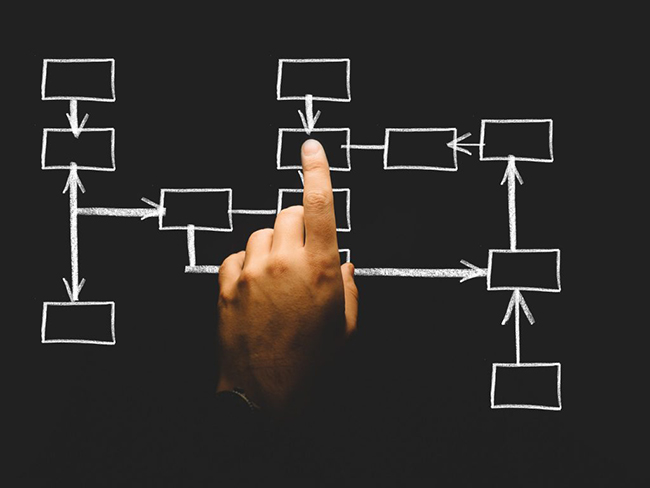
業務効率化で重要な「見える化」。言葉は聞いたことがあっても、具体的な意味と目的までは知らない方も多いはずです。
見える化はトヨタが作った言葉で、製造現場において生産ラインの故障などをランプで示し、作業員全員にわかりやすくするものでした。ここから派生し、問題点をデータで明確に示して共有する言葉として、ビジネスの現場でも定着しています。見える化というと、企業や部署といった大きなくくりの改善を思い浮かべがちですが、個人レベルで普段の業務を客観的に把握することは、業務の見直しに役立ちます。
しかし、実際には見える化を取り入れているつもりでも、ただデータを貼り出すだけで、具体的な改善を行えていないというケースも少なくありません。
ここでは、業務を見える化するためのポイントを3つ紹介します。
業務マニュアルを作成する
見える化を妨げている原因として、業務の属人化が挙げられます。特定の人物がいないと行うことができなかったり、効率性が著しく滞ってしまったりする状況は、その業務がブラックボックス化してしまっていることを意味します。
属人化を防ぐには、業務マニュアルを作成して情報共有し、業務の標準化を図ることが必要です。業務マニュアル作成にあたっては、担当者によるノウハウやナレッジの提供も欠かせません。
業務マニュアルを活用して、ほかの人にも業務を適切に振り分けることで、業務の見える化を推し進められます。
スキルマップを作成する
スキルマップとは、業務に必要なさまざまなスキルをリストアップし、個人が身につけているスキルを一覧にした表のことです。
いわば、社員の能力の見える化であり、このスキルマップを有効に使えば、客観的な能力評価にもとづいて人材を配置できます。
「紙」の無駄を減らす
グループウェアで始められる業務効率化の一つに、紙ベースの作業をデータ作業へと移行するペーパーレスがあります。紙ベース作業のデメリットは、desknet's NEOの機能である回覧・レポートツール、ワークフロー、AppSuiteを導入することで解消できます。
紙ベースでの作業のデメリット
紙ベース作業のデメリットには、下記のようなものが挙げられます。
一つひとつ見てみると、それほど大きな問題には見えませんが、積み重なると予想以上の手間やコストがかかってしまうため、早急な対策が必要です。
- 作成や共有に時間がかかる
- 保管のために物理的スペースが必要
- 必要な資料の確認に時間がかかる
- 手書き資料では見間違いによるミスが増える
- 形式の統一化が図りにくい
- 通信費、印刷費、コピー作業などのコストが生じる
- 物理的に資料を手にしないと仕事が進められない
グループウェアでペーパーレスを実現
・文書を一元管理できる
紙ベースの作業から脱却し、各種資料や書類などの文書をデータで扱うようになれば、文書を一元管理できるようになります。
データ化した文書(電子化文書)を一元管理する方法としては、文書管理システムを導入すると便利でしょう。社内ネットワークを介してさまざまな種類の文書にアクセスできるようになり、検索機能やバージョン管理機能を利用できるようになります。また、電子化によって紙の文書を保管するための物理的スペースや、印刷するためのコストなどが不要になることもメリットです。
・回覧を一斉送信できる
文書をデータ化できると、送りたい相手に一斉送信することも可能です。メールでも一斉送信できますし、回覧相手に一斉送信できる専用のツールを使ってもいいでしょう。
このような回覧・レポートツールを使えば、確認の履歴も残るため、情報を確認したかどうかもわかります。また、このようなツールを使って、報告書や日報などを決められたフォーマットで提出するシステムを作ることも可能です。
・申請・承認が滞らない
文書をデータ化することで、前述のワークフローツールも使えるようになります。ワークフローツールを使えば、データ化した文書を利用してスムーズかつ確実に申請・承認業務を行うことが可能です。申請・承認の書類をデータ化し、プロセスをシステム化することで、担当者が不在であってもスマートフォンなどの端末で承認を行えるようになります。
また代理承認や承認のスキップ、関係者への申請の回付といった機能が備わっており、申請・承認に関連するさまざまな作業を効率化できます。
・紙・メール主体の業務・運用、Excel主体の管理を、システム化できる
desknet's NEOには紙・メール主体の業務・運用、Excel主体の管理を、システム化できる業務アプリ作成ツール「AppSuite(アップスイート)」が搭載されています。現場のニーズ、業務に沿った改善、効率化を図ることが可能です。
AppSuiteは、多様な業種、ビジネスシーンに対応したテンプレートが用意されており、すぐに利用することができます。また、特別なITの知識を用いずに、自社の業務や運用に合わせて、カスタマイズして使うこともできます。
現在使っているツールやシステムを、現場みずから活用することができるツールに見直しをしてみてはいかがでしょうか。
desknet's NEOの活用事例
株式会社人総研

desknet's NEOの活用事例として、人材マネジメント企業である株式会社人総研の取り組みを紹介します。
同社では、紙ベースの作業をシステム化することにより、社員全員の閲覧に1週間以上かかっていた回覧情報を1日で共有することに成功。これにより、社内の情報格差を是正して、高速化を実現することができました。
さらに、企業全体でのコミュニケーションや意識交換も活発化して、社員全員が広い視野で仕事に取り組めるように変化しました。
このようにシステム化すれば、無駄を省いて業務改善ができるだけではなく、顧客へのサービス向上につながる企業へと成長することができます。
株式会社人総研様の導入事例を見る
まとめ:スムーズな業務効率化はグループウェアで実現しよう
業務効率化を実現するには、グループウェアの活用がおすすめの手段です。
多数の機能を備えたグループウェアを導入すれば、スムーズな業務改善ができるようになります。グループウェアについて詳しく知りたい方は、「グループウェアとは?」でご紹介していますので併せてご覧ください。
「desknet's NEO(デスクネッツ ネオ)」は、スケジュールや設備の予約、ウェブメール、ワークフロー、文書の管理、ポータルなど、社内の情報共有と業務の効率化に役立つ27のアプリケーションを備えています。誰でも使える操作性で、導入してすぐ社内の情報共有とコミュニケーションを改善できるため、大幅な時間短縮が可能です。
また、desknet's NEOには、Excel主体の管理、紙・メール主体の業務・運用を、ノーコードでシステム化することができる業務アプリ作成ツール「AppSuite(アップスイート)」が搭載されているため、現場のニーズ、業務に沿った改善、効率化を図ることが可能です。
無料トライアルも用意されているので、ぜひお気軽にお試しください。
スケジュール管理からノーコード開発まで 業務課題をワンストップで解決、
DXを推進する desknet's NEO(デスクネッツ ネオ)
グループウェアについてのおすすめ資料

【まんが】グループウェアはじめて物語 Ver 2.0
営業の困った!総務の困った!など、部署ごとの困った課題を解決する方法、グループウェアの導入を成功させるコツも楽しくご覧いただける資料です。
更新日:
「業務効率化」について
もっと読む
すべての機能は今すぐ無料で
体験できます
電話でお問い合わせ
平日9時 - 12時 / 13時 - 18時
- 横浜本社 045-640-5906
- 大阪営業所 06-4560-5900
- 名古屋営業所 052-856-3310
- 福岡営業所 092-419-7277
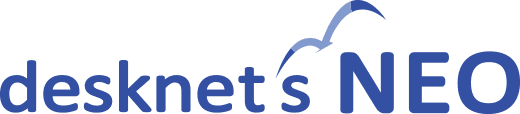





 執筆者:株式会社ネオジャパン 編集部
執筆者:株式会社ネオジャパン 編集部